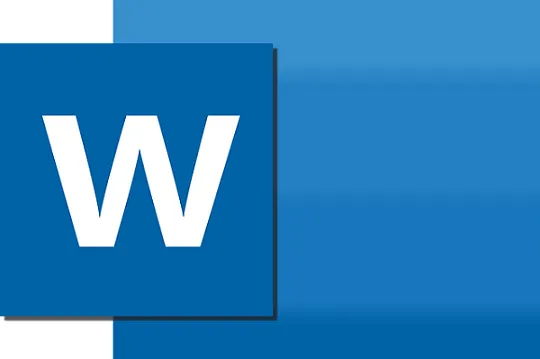
Si vous devez saisir votre signature manuscrite dans un document Word, il existe une astuce simple qui vous aidera à accélérer le processus d’impression, de signature, de numérisation et de réimportation dans le traitement de texte. Tout ce que vous avez à faire est d’avoir votre téléphone portable à portée de main et d’utiliser l’outil de nettoyage d’arrière-plan inclus dans Word. Nous vous montrons les étapes que vous devez suivre.
Comment signer un document Word
Pour commencer, dessinez votre signature sur une feuille de papier vierge, de préférence à l’aide d’un stylo à encre noire. Prenez ensuite une photo de la signature avec l’appareil photo de votre smartphone et recadrez-la avec l’outil d’édition intégré.
Exportez ensuite l’image vers un dossier sur votre disque dur. Pour cela, vous pouvez utiliser un câble de données ou l’envoyer par courrier électronique à votre propre compte, puis le télécharger.
L’étape suivante consiste à supprimer l’arrière-plan de la signature. Pour cela, la meilleure option est d’aller sur le service en ligne RemoveBG. Consultez l’article suivant pour savoir comment procéder :
Comment supprimer l’arrière-plan d’une photo
Après cela, téléchargez la signature sans fond dans un dossier de votre disque dur. Le reste du processus se fait à partir de Word.
Ouvrez le document Word dans lequel vous devez insérer la signature. Survolez n’importe quel espace vide et cliquez sur Insérer > Images > Images de cet appareil et sélectionnez l’image contenant la signature.
Maintenant, faites un clic droit sur la signature et sélectionnez Wrap Text > Devant le texte. Enfin, faites glisser l’image et placez-la sur la ligne de signature ou dans la partie la plus indiquée de la page.
Voir également :
Comment afficher l’écran d’un smartphone sur une TV LG